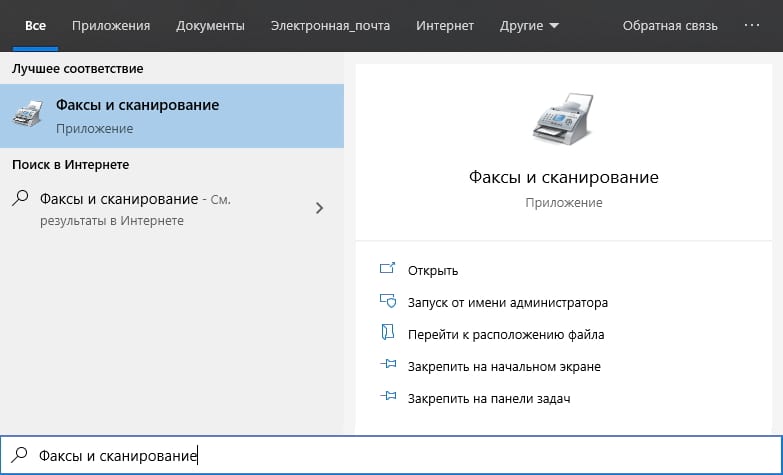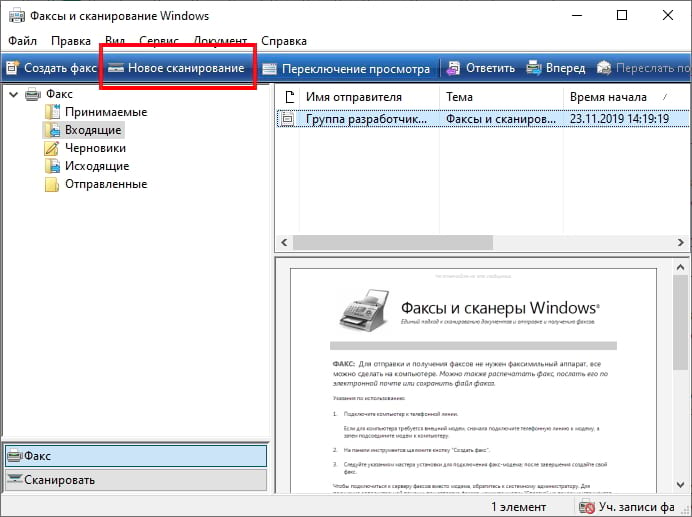как сканировать через принтер на компьютер на windows 10
Установка и использование сканера в Windows 10
Как правило, подключив сканер к устройству или добавив новый сканер в домашнюю сеть, вы можете сразу начать сканирование изображений и документов. Если сканер не устанавливается автоматически, вот как можно это сделать.
Выберите один из следующих разделов или нажмите Показать все. При открытии любого раздела отобразятся дополнительные сведения об использовании сканера.
В большинстве случаев для установки сканера достаточно подключить его к устройству. Подключите USB-кабель сканера к доступного USB-порту на вашем устройстве и включите сканер. Если это не сработает, это можно сделать вручную.
Нажмите кнопку Пуск > Параметры > Устройства > Принтеры и сканеры или используйте следующую кнопку.
Открытие параметров & принтеров
Выберите Добавить принтер или сканер. Подождите, пока он найдет ближайшие сканеры, выберите нужный и выберите Добавить устройство.
Если сканер включен и подключен к сети, Windows найдет его автоматически. Список доступных сканеров может включать в себя все сканеры в сети, например беспроводные и Bluetooth-сканеры или сканеры, подключенные к другим устройствам и доступные в сети. Ниже описан способ, как сделать это вручную.
Нажмите кнопку Пуск > Параметры > Устройства > Принтеры и сканеры или используйте следующую кнопку.
Открытие параметров & принтеров
Выберите Добавить принтер или сканер. Подождите, пока он не найдет ближайшие сканеры, выберите нужный и выберите Добавить устройство.
Если сканера нет в списке, выберите Необходимый принтер отсутствует в списке, а затем следуйте инструкциям, чтобы добавить его вручную.
При использовании беспроводных точек доступа, расширителей или нескольких беспроводных маршрутизаторов с отдельными SSID необходимо убедиться, что вы подключены к той же сети, что и сканер, чтобы компьютер нашел и установил его.
Если вы приобрели беспроводной сканер, то сведения о том, как добавить его в домашнюю сеть, см. в руководстве, поставляемом в комплекте с сканером. Дополнительные сведения и новые версии программного обеспечения для сканера см. на веб-сайте его изготовителя.
Для установки некоторых сканеров вам может потребоваться разрешение администратора.
Если вы хотите узнать, установлен ли сканер, убедитесь, что он включен, и используйте кнопку Открыть параметры & принтеров или выполните следующие действия:
Выберите Пуск > Параметры > Устройства > Принтеры и сканеры.
Открытие параметров & принтеров
В разделе Принтеры и устройства найдите ваш сканер.
После установки сканера используйте приложение «Сканер Windows» для сканирования документа или изображения. Для этого выполните следующие действия.
Убедитесь, что сканер включен.
В поле поиска на панели задач введите Windows сканировать, а затем выберите Сканирование в результатах.
Выполните одно из следующих действий.
Поместите документ, который следует сканировать, лицевой стороной вниз на планшет сканера и закройте крышку.
Поместите документ, который требуется отсканировать, в податчик документов сканера.
На странице «Сканирование» выполните следующие действия.
В разделе Сканер выберите сканер, который хотите использовать.
В разделе Источник выберите расположение для сканирования.
В разделе Тип файла выберите тип файла для сохранения сканированного изображения. Например, файл можно сохранить в различных форматах: JPEG, BMP и PNG.
Выберите Показать больше для отображения параметров сохранения файла.
В разделе Конечная папка укажите желаемое расположение для сохранения файла, полученного в результате сканирования.
Выберите Сканировать в нижней части экрана, чтобы отсканировать документ или изображение.
По завершению сканирования выберите Просмотреть, чтобы просмотреть отсканированный файл перед сохранением, или закрыть, чтобы сохранить его. Вы можете отредактировать отсканированный документ или рисунок в режиме предварительного просмотра, который появляется при выборе представления.
Чтобы найти сохраненные ранее файл сканирования выберите Проводник на панели задач, а затем выберите расположение, которое вы выбрали для сохранения сканированных файлов.
Если ни одно из этих действий не помогло решить проблему со сканером, возможно, проблема заключается в неправильной работе оборудования самого сканера. Посетите на веб-сайт производителя сканера для получения конкретной информации об устранении неполадок.
Как сканировать документ в Windows 10
О тличный способ сохранить конфиденциальные письменные документы, контракты и завещания — хранить их в цифровом виде. В этом руководстве показано, как сканировать документ в Windows 10 без установки сторонних инструментов.
Как правило, Вы можете сканировать документ с помощью программного обеспечения, предоставленного производителями. Принтеры и сканеры обычно поставляются с оптическим диском, содержащим необходимые драйверы и инструменты. Производители также предоставляют свои драйверы и инструменты онлайн, если на Вашем ПК нет оптического привода.
В этом руководстве используются два «родных» инструмента в Windows: Сканер Windows и Факсы и сканирование.
Конечно, всегда по умолчанию используется программное обеспечение Вашего производителя, настроенного для Вашего конкретного сканера. Однако если Вы не хотите, чтобы на Вашем компьютере были установлены инструменты сторонних производителей, Вам следует воспользоваться двумя решениями Microsoft.
Совместим ли Ваш сканер с Windows 10
Прежде чем двигаться дальше, нам нужно сделать пару замечаний. Во-первых, производитель Вашего сканера может предоставить драйверы для Windows 10, но само устройство может не поддерживать платформу.
Например, универсальный принтер Canon PIXMA MG3520 со встроенным сканером. «Рекомендованные» драйверы датируются июлем 2015 года, хотя Canon выпустила новый пакет спустя шесть месяцев. Это все еще трехлетнее программное обеспечение.
Тем не менее, часть сканера этого принтера AIO не будет отображаться в родных инструментах Windows, но будет работать правильно — фактически используя беспроводное соединение — через программное обеспечение Canon.
Если Вы столкнетесь с подобными проблемами, у Вас может быть более старый принтер или сканер, который не полностью совместим с Windows 10. Устройство может также потребовать прямого USB-соединения, если оно используется за пределами сторонних инструментов производителя. Для принтеров AIO Вам может потребоваться настроить его сетевые настройки, чтобы Ваш компьютер с Windows 10 распознавал компонент сканера в дополнение к общему блоку принтера.
Сканер Windows
Этот инструмент представляет собой визуальное обновление для более старой версии программы Факсы и сканирование. Оно обеспечивает большинство тех же функций, в зависимости от Вашего принтера, но не содержит компоненты факса и электронной почты.
Перейдите в магазин приложений Microsoft и установите Сканер Windows (бесплатно) и нажмите синюю кнопку «Получить». После установки на Вашем компьютере нажмите кнопку «Запустить» во всплывающем уведомлении в Windows 10.
Вы также можете получить доступ к новому приложению «Сканер» — из меню «Пуск».
С открытым приложением Ваш сканер должен появиться в списке слева. Вы также увидите опцию «Тип файла» вместе со ссылкой «Больше». Нажмите на эту ссылку для просмотра полного меню приложения Сканер.
С помощью «Цветового режима» Вы можете сканировать документы в полноцветном режиме, в оттенках серого или в черно-белых тонах. Между тем, настройка «Разрешение (DPI)» позволяет переключаться на различные DPI.
Настройка «Тип файла» предоставляет четыре параметра: JPEG, PNG, TIFF и Bitmap. Форматы JPEG и TIFF обычно предлагают высококачественные результаты, хотя файлы TIFF также поддерживают прозрачный фон. Файлы PNG идеально подходят для публикации в Интернете, а файлы BMP представляют собой необработанные, несжатые изображения.
Наконец, вы увидите опцию «Конечная папка». По умолчанию она настроена на «Сканы» и помещает отсканированные документы в папку «Сканы», расположенную в папке «Изображения». Правильный путь:
Нажмите на ссылку «Сканы», и появится «Проводник». Здесь Вы можете создать новую папку или выбрать текущее местоположение и нажать кнопку «Выбор папки».
Когда Вы будете готовы к сканированию, вставьте документ в устройство подачи или поднимите крышку сканера. Для последнего поместите документ на стекло лицевой стороной вниз и закройте крышку.
Вы можете нажать «Просмотр», чтобы протестировать сканирование и при необходимости внести коррективы, прежде чем завершить работу кнопкой «Сканировать».
Факсы и сканирование
Эта программа впервые появилась в Windows Vista. В отличие от более нового приложения Microsoft для сканирования, в этой версии предусмотрены дополнительные параметры, такие как встроенный инструмент для отправки сканирования по электронной почте, поэтому Вам не нужно искать файл через приложение «Почта», браузер или сторонний почтовый клиент.
Вы можете найти программу «Факсы и сканирование», расположенную в папке «Пуск».
После того, как приложение будет открыто, нажмите «Новое сканирование» на панели инструментов.
Во всплывающем окне «Новое сканирование» убедитесь, что в программе установлен сканер по умолчанию. Если нет, нажмите кнопку «Изменить».
Затем выберите профиль сканирования. В качестве опции щелкните выбор «Добавить профиль» в списке, чтобы создать настраиваемый профиль для повторного использования.
Выберите источник Вашего сканера. Здесь может быть только один вариант «Планшетный». Если у Вас есть принтер AIO, в котором есть устройство подачи, Вы можете увидеть две дополнительные опции: «Устройство подачи (сканирование с одной стороны)» и «Устройство подачи (сканирование с обеих сторон)».
Если Ваш принтер или сканер поддерживает устройство подачи, и Вы выбрали эту опцию, Вы увидите настройку для целевого формата бумаги. Нажмите на настройку, и появится длинный список размеров.
Затем выберите свой цветовой формат (Цветное, Оттенки серого или Черно-белый), а затем тип файла (BMP, JPG, PNG или TIF) и разрешение.
Для разрешения по умолчанию установлено значение 200, но Вы можете вручную увеличивать или уменьшать количество точек, в которые принтер помещает каждый дюйм. Как правило, чем Выше число, тем лучше разрешение. Однако, если Вы сканируете некачественный документ, увеличение разрешения не поможет.
Наконец, отрегулируйте яркость и контрастность соответственно.
Когда вы закончите, нажмите кнопку «Просмотр», чтобы увидеть результаты. Если предварительное сканирование выглядит великолепно, нажмите кнопку «Сканировать». Если нет, измените настройки и снова нажмите кнопку «Просмотр» для другого теста. Нажмите кнопку «Сканировать», когда Вы будете удовлетворены настройками.
Как сканировать с принтера на компьютер Windows 10?
Если это не сработает, вот как можно сделать это вручную. Нажмите кнопку Пуск > Параметры > Устройства > Принтеры и сканеры или используйте следующую кнопку. Выберите Добавить принтер или сканер. Дождитесь, когда он найдется рядом со сканерами, выберите нужный вариант и нажмите кнопку Добавить устройство.
Как сканировать документы с принтера на компьютер?
Зайти по пути «Панель управленияОборудование и звукУстройства и принтеры». Кликаем по иконке принтера правой кнопкой мышки и выбираем «Начать сканирование«. В открывшемся окошке задаем необходимые параметры, жмем «Просмотр» и если нас все устраивает — нажимаем «Сканировать».
Где найти сканер в Windows 10?
Перейдите в магазин приложений Microsoft и установите Сканер Windows (бесплатно) и нажмите синюю кнопку «Получить». После установки на Вашем компьютере нажмите кнопку «Запустить» во всплывающем уведомлении в Windows 10. Вы также можете получить доступ к новому приложению «Сканер» — из меню «Пуск».
Где находится сканер на компьютере?
(кнопку Пуск (Start)) => Панель управления (Control Panel) => Оборудование и звук (Hardware and Sound) => Сканеры и камеры (Scanners and Cameras). Для Windows 7: Нажмите Пуск (Start) и в поле поиска введите «скан». Затем нажмите Просмотр сканеров и камер (View scanners and cameras).
Как правильно работать со сканером?
Как можно сделать скан?
Как сканировать с принтера на компьютер
Как отсканировать документ с помощью телефона?
Как отсканировать документ
Как сканировать в PDF Windows 10?
В Windows, если на сканере установлен драйвер WIA, для создания документа PDF можно использовать кнопку Сканировать. Нажмите кнопку Сканировать.
…
Сканирование бумажного документа в PDF с использованием предустановок (Windows)
Как подключить сканер по локальной сети?
Откройте Панель управления из меню Пуск, перейдите в Центр управления сетями и общим доступом и выберите Просмотр сетевых компьютеров и устройств. Кликните правой кнопкой мыши на значок сканера и выберите «Установить», так вы сделаете его доступным для других компьютеров в сети.
Что такое сканирование документов?
Сканирование, то есть перевод документов на твердых носителях, а именно, фотографий, схем и чертежей, книг, журналов, и много другого, в цифровой образ для последующего хранения и обработки на компьютере. Например, отсканированный документ легко можно отослать по электронной почте. …
Как установить старый сканер на Windows 10?
Как работать со сканером штрих кода?
Как пользоваться любым из штрих-сканеров
Сотрудник сканирует этикетку, затем аппарат передает все в кассовую программу. Приложение понимает, какой товар следует выдать, вносит его в чек и списывает с остатков подходящее количество. Это основной алгоритм, которого придерживается каждый аппарат.
Для чего нужен сканер?
Сканер используется для переноса текста и изображений с бумаги в компьютер в форме файла, то есть выполняет действие, обратное печати на принтере. Прежде были распространены ручные сканеры, которые нужно было плавно двигать по сканируемому листу.
Как сканировать документ в Windows 10
Подготовка к сканированию
Во-первых, вам необходимо правильно установить сканер на свой компьютер.
Во избежание поломки оборудования важно соблюдать правильную процедуру при работе с соединительными кабелями. Сначала подключите USB-кабель к принтеру, затем к настольному или портативному компьютеру. Затем вставьте шнур питания в розетку. Только после этого можно будет нажать кнопку включения, расположенную на корпусе.
В большинстве случаев после подключения принтера к компьютеру с помощью кабеля USB или беспроводного (Wi-Fi) соединения Windows автоматически обнаружит устройство, выполнит поиск и установит драйверы. После завершения установки устройство появится в списке всего оборудования в разделе «Устройства и принтеры». Значок принтера не должен быть «чистым» и содержать значки (например, восклицательные знаки) рядом с ним).
Если индикаторы на корпусе принтера мигают, что указывает на то, что в картриджах нет чернил, сканирование все еще может быть выполнено, поскольку в этом случае чернила не используются. Только сканер запускается. Часто случается, что принтер больше не используется из-за высокой стоимости покупки новых картриджей. Выбрасывать оборудование не нужно, ведь всегда можно воспользоваться сканером.
Иная ситуация с установкой, когда автоматически ничего не делается. Тогда вам нужно использовать диск, который часто идет в комплекте с оборудованием и содержит драйвер, необходимый для работы всех компонентов устройства.
Вставьте диск в привод. Если установка не начинается автоматически или меню не открывается, откройте диск в проводнике через «Мой компьютер» и запустите установочный файл. Затем пошагово, соглашаясь с мастером установки, доделать копию файлов драйвера. После этого на рабочем столе могут появиться дополнительные ярлыки для запуска программы, в которых вы можете выполнять различные действия, например:
Чтобы техника работала долго и на скане не было следов пыли или грязи, необходимо аккуратно протереть поверхность стекла сухой тряпкой или бумажным полотенцем, салфеткой.
Что значит DPI при печати или копировании документа
Вы, наверное, обратили внимание на пункт DPI при настройке параметров печати, значение которых можно изменить. Это сокращение от точек на дюйм. Если вы видите значение: 200 на 400 точек на дюйм, вы можете представить прямоугольник с площадью 200 на 400 точек. В этом случае точки в принтере можно по-разному наносить на поверхность бумаги при копировании или печати. Так как бывают лазерные, струйные, матричные. Этот показатель также поможет улучшить качество сканирования.
Простейший способ отсканировать документ с принтера (МФУ)
Как сканировать на принтере HP?
HP — практически каждый может найти технику этой марки. Удобство использования, простые настройки, удобный функционал. Перейдем к мини-инструкциям по сканированию на принтер HP.
Способ 1: программа из пакета HP
Метод 2: Как сканировать на принтер HP — кнопка на сканере
(Вы можете использовать аналоги программы в случае утери лицензионного диска).
Подключение устройств
При покупке автономного сканера или многофункционального устройства почти всегда доступен USB-кабель для подключения оборудования к компьютеру. Сетевой кабель требуется подключить к сети 220 В.
Перед подключением сканера к компьютеру рекомендуется осмотреть все кабели и корпус самого устройства на предмет повреждений. Не должно быть сколов, отколов от корпуса. Провода должны быть целыми, что особенно важно для сетевого кабеля.
Чтобы обеспечить безопасное соединение и минимизировать проблемы, при подключении нужно следовать простому алгоритму:
Как происходит процесс ксерокопирования на принтере
Ксерокопирование — это точное воспроизведение информации (копирование) и создание дубликатов на бумаге.
Как сделать ксерокопию документов?
Как сделать скан на принтере
Давайте посмотрим на процесс создания сканирования на МФУ HP Deskjet 2130. Модель очень старая, но принцип сканирования будет аналогичен другим принтерам. Вам просто нужно включить принтер, подложить держатель под крышку, запустить сканирование на компьютере любым удобным способом.
Как сканировать документ:
3. Перейдите в «Устройства и принтеры». Нажмите комбинацию клавиш «Win + R», затем выполните команду «Проверить принтеры».
4. Найдите нужный принтер, щелкните его правой кнопкой мыши и выберите «Начать сканирование».

Откроется «Мастер сканера», интегрированный в операционную систему».
5. Задайте параметры сканирования. Выберите цвет, разрешение (dpi, точек на дюйм), формат выходного файла. Если вам нужен документ, который нужно многократно увеличить на компьютере (например, электрические схемы с большим количеством мелких элементов), установите более высокое разрешение. Качество значительно улучшится, но размер файла на диске может достигать больших объемов, до нескольких десятков МБ.
6. При необходимости просмотрите его, чтобы убедиться, что лист расположен правильно.
7. Щелкните кнопку «Сканировать». Механизмы принтера запустятся, и появится окно с прогрессом создания цифровой копии документа.
8. По завершении сканирования система предложит импортировать сканирование (сохранить). Укажите имя файла и нажмите кнопку «Импорт». Документ будет сохранен в стандартной папке с изображениями в проводнике.
В драйвер для принтера HP 2130 входит программа, в рамках которой также есть опция сканирования, за которую отвечает отдельный элемент. Программа устанавливается по умолчанию вместе с установкой Drov».
9. Запустите программу и после открытия меню «Печать и сканирование» выберите «Сканировать». Утилита HP Scan запускается.
10. Выберите желаемый вариант сканирования. Установите соответствующие параметры для вашего документа и нажмите «Сканировать».
Принтер отсканирует носитель и предложит сохранить документ в любом месте после указания желаемого имени файла.
Вы можете открыть скан в любом графическом редакторе, но проще всего использовать стандартный инструмент «Просмотр изображений».
Простейший способ
Для его использования вам потребуется:
Полученную информацию можно сохранить на персональном компьютере или распечатать.
Делаем сканы в Paint
Мало кто знает, что стандартная программа для работы с чертежами в Windows, редактор Paint, также позволяет получать сканы документов и сохранять их в желаемом формате. Как правило, это графические файлы в форматах png, jpg, bmp. Вы должны использовать сканер вместе с Paint следующим образом:
Другие программы, которые могут сканировать
Что делать если устройство не сканирует?
также необходимо проверить условия работы устройства, а именно:
Где найти драйвер для принтера
Мы часто теряем драйверы, которые поставляются с компьютерными устройствами.
Если вы впервые подключаете принтер к компьютеру и у вас нет программного обеспечения для него на диске, следуйте этим инструкциям для правильного сканирования:
Результаты для вашей конкретной модели устройства появятся ниже. Вам нужно обратить внимание на версию Windows, для которой подходит драйвер. Если нужной версии нет в списке, просмотрите остальные результаты. Если вы не можете найти нужное программное обеспечение на этом сайте, попробуйте поискать на нем. После установки драйвера документы можно сканировать из программы или драйвера принтера на компьютере.
Использование Paint
Стандартный редактор, входящий в состав всех операционных систем Windows: Paint — это простой в использовании инструмент для работы с изображениями, доступный каждому. Чтобы начать работу в Paint, нужно зайти в меню «Пуск» и произвести следующие манипуляции:
Перед сканированием с компьютера в стандартные программы Windows необходимо проверить, запускается ли программа автоматически. В противном случае вы можете завершить процедуру вручную, открыв меню «Пуск» и выбрав строку «Факс и сканирование».
Стандартные средства Windows
Этот способ самый удобный и проверенный. Используя возможности этой системы, вы сможете решить проблему, уделив ей минимум времени. Порядок действий следующий.
В процессе работы с фото необходимо следить за чистотой и прозрачностью стекла прибора. Ведь даже если он немного загрязнен, изображения будут некачественными. Во время начала сканирования не открывайте крышку, чтобы фото не экспонировалось. После запуска в сканере рекомендуется использовать графические инструменты.
Используем ПО от производителя устройства, чтобы отсканировать документ
Другие производители (Canon, Samsung, Kyocera) также имеют в своем арсенале аналогичные разработки. Их возможности, настройки, конструкция и логика работы практически идентичны.
Рекомендации
Некоторые стандартные приложения не сохраняют обработанные страницы. Они просто открывают их в разделе просмотра изображений. В этом случае комбинация клавиш «Ctrl» и «S» поможет правильно настроить процесс, после нажатия которой выбирается папка для хранения документа.
Для упрощения работы необходимо выбрать программное обеспечение с автоматическим сохранением информации, проверенным временем и пользователями (Adobe Reader или DjvuReader). Они позволяют вам определить формат изображения и выбрать хранилище. Устройство может скопировать указанный файл с черным контуром, который необходимо обрезать с помощью редактора перед сохранением на ПК. Оптимальное разрешение — 150 точек на дюйм, согласно официальной документации — 300. На конфигурацию конечного файла влияет формат сохранения сканирования (jpg, bmp, tif).
Специальное программное обеспечение
У любого принтера или МФУ в комплекте есть диск, на котором установлены драйверы и программное обеспечение. При использовании этого метода выполняются следующие действия:
ПО для сканирования от производителей
Чтобы обеспечить удобство работы с оборудованием, компании-производители разрабатывают специальное программное обеспечение. В программном интерфейсе доступны все возможные функции для управления конкретной моделью устройства.
Характеристики могут незначительно отличаться в зависимости от бренда. Но базовый набор настроек / параметров практически всегда идентичен. Вы можете установить разрешение сканирования, выбрать цвет (ч / б или цветное сканирование), формат (png, jpeg, jpg, pdf и другие).
Список утилит сканирования:
Также есть программное обеспечение для Kyocera и Samsung, вы можете скачать его с официальных сайтов или установить с прилагаемого компакт-диска.
Особенности сканирования документа на компьютер
Даже если ваше устройство является МФУ и оснащено сканером, этого все равно недостаточно, чтобы сразу начать печать. Каждое оборудование в компьютере имеет собственное программное обеспечение. Он должен показать компьютеру, как использовать это оборудование. Если вы владелец принтера, в комплект должна входить дискета с драйвером. Он должен быть установлен в дисковод гибких дисков компьютера, и программа должна быть установлена.

Диск с драйверами принтера
Когда необходимое программное обеспечение установлено и принтер готов к работе. Теперь вы можете легко сканировать нужные вам документы.

Нажмите кнопку включения или включения / выключения
Подключите шнур питания принтера и нажмите кнопку питания».
Ход процесса будет виден на экране вашего компьютера. Когда закончите, вам нужно будет назвать новый файл, а также указать путь, по которому он должен быть сохранен. Поэтому важные документы сканируются на экране ПК.
Сканирование через Paint
Запустите графический редактор Paint. Вы можете открыть программу с помощью поиска в Windows 8-10. В Windows XP откройте меню «Пуск», найдите папку «Стандартные», внутри которой будет находиться Paint.
Затем откройте главное меню редактора и выберите «Со сканера или камеры».
Откроется окно сканирования, в котором вы можете выбрать цвет изображения, выполнить предварительный просмотр, сразу же сканировать и даже настроить качество (разрешение, яркость и контраст).
Нажимаем «Сканировать», ждете завершения операции. Отсканированное изображение появится в рабочей области редактора.
Сохранение файла осуществляется в главном меню через пункт «Сохранить как», где на выбор предлагаются различные форматы (bmp, png, jpeg, gif и другие).
Этот параметр позволяет как можно быстрее сканировать на компьютер с принтера. При необходимости вы можете сразу отформатировать скан с помощью Paint, которые предлагаются на верхней панели редактора.
Несколько полезных советов
Подробных инструкций достаточно, чтобы сканировать ваши фотографии, сканирование займет не более 1-3 минут. Но для сохранения качества желательно придерживаться таких рекомендаций:
Разрешение изображения влияет на качество, размер отсканированного изображения и скорость сканирования. Чем выше параметр dpi, тем больше времени требуется для передачи изображения на компьютер и тем больше места на диске потребуется для сохранения файла. Но так будет проще обработать изображение и оно распечатается в большем формате.
Другие программы
Приведенные ниже утилиты практически неотличимы от официального программного обеспечения. Единственное отличие состоит в том, что некоторые программы предназначены для сканирования в определенном формате, например PDF.
Ксерокопия без ксерокса
В отсутствие МФУ, но с двумя отдельными устройствами для печати и сканирования, вы можете легко сделать копию своего паспорта.
Результат не будет отличаться, если будет сделана стандартная фотокопия.
Программа VueScan
Это универсальное программное обеспечение, совместимое со многими типами оборудования, оно дает возможность тонкой настройки и обработки изображений. Он также отлично справляется с документами. Приложение постоянно обновляется, поэтому легко поддерживать несколько моделей сканеров. Настройка основных параметров сканирования не займет много времени.
Благодаря обширному функционалу эта программа обеспечит гибкую подготовку ко всем процессам и позволит добиться отличных результатов. Приложение универсальное, станет отличной альтернативой программному обеспечению. Принцип его работы довольно прост. Вам просто нужно скачать и установить утилиту, затем запустить сканирование и дождаться результата. Он появится через несколько минут.
Каким образом перенести документ в Paint
Благодаря универсальности программного обеспечения мы можем запускать сканирование документов из разных программ. Например, из Paint, фоторедактора, доступного во всех версиях Windows. Еще это очень удобно, не нужно искать участок с пломбой. Вам нужно найти программу Paint на вашем компьютере. Также убедитесь, что принтер подключен к вашему компьютеру и установлены все необходимые драйверы.
Теперь готовый отсканированный файл можно распечатать, сохранить как изображение в одном из графических форматов или отредактировать. Все это можно сделать с помощью кнопки «Файл», выбрав соответствующий пункт меню.
Как пользоваться сканером с помощью программ
В Интернете есть множество программ, предназначенных для работы со сканированием документов и фотографий. Специальные функциональные инструменты решают задачу обработки отсканированных документов, фотографий и прочего.
Первая и самая распространенная утилита — это ABBYY FineReader, которая по умолчанию включена в операционную систему Windows. Это практическая программа, которая распознает около 150 языков мира. Он надежен и прост в использовании. Для обычного пользователя ABBYY FineReader — отличный вариант.
VueScan: подходит для многих МФУ, сохраняет документы в различных форматах (JPEG, TIFF, PDF и другие). VueScan имеет встроенную систему распознавания текста. Изначально VueScan имеет настройки по умолчанию для сканирования, и очень часто пользователи удовлетворяются этими настройками.
Для качественного результата при переводе документов в цифровую версию используйте настройки перед началом работы. Откройте настройки, выровняйте документ или фотографию по краям, чтобы в электронном варианте они выглядели аккуратно.
Среди бесплатных вариантов такого программного обеспечения вы можете использовать CuneiForm. Богатый функционал, работа с таблицами, различные шрифты, все это включает в себя CuneiForm. Распознает текст на нескольких десятках языков.
Как сканировать документ на компьютер с принтера
Многие люди примитивно используют МФУ для печати, не вникая в функции. Иногда процесс познания принтера не достигает даже встроенной функции сканера. На самом деле, есть несколько простых способов его использования.
Учимся использовать сканер самостоятельно
Что такое сканирование и что означает копия?
Сканирование (сканирование) — это процесс преобразования бумажных документов в электронный формат.
Сканирование, ксерокопирование, печать: все это ускоряет работу в офисе и за его пределами.
Ксерокопирование — это точное воспроизведение информации (копирование) и создание дубликатов на бумаге.
Подготовительный этап
Устройства для печати и сканирования от разных производителей не отличаются принципом работы. Инструкции по сканированию на принтер актуальны для принтера любой компании.
Чтобы быстро и успешно сканировать документ с вашего МФУ, следуйте этим советам:
Мастер работы со сканером
Для сканирования листа текста вы можете использовать «Мастер сканера», встроенный в операционную систему. Ниже приведены подробные инструкции для действий пользователя:
ABBYY FineReader
ABBYY FineReader предназначен для сканирования документов любого разрешения и качества. Для этого не нужно искать специальные драйверы, так как он предназначен для рабочих инструментов Windows. ABBYY FineReader может распознавать около 150 языков мира, а также сканировать рукописный текст в высоком разрешении. Работать с этим приложением не сложнее, чем с обычными компьютерными программами.
Полная версия программы платная — она подходит большинству пользователей ПК, которые редко используют функцию сканирования. ABBYY FineReader предоставляет функцию преобразования изображения документа в формат редактирования.
Несколько полезных «лайфхаков»
Делаем копию паспорта
Ксерокопия без ксерокса
Для того, чтобы сделать ксерокопию, необязательно иметь ксерокопию. Вы можете сначала отсканировать документ на обычный сканер на вашем компьютере, а затем распечатать его на принтере. Результат не будет отличаться, если вы использовали копировальный аппарат. Более подробно весь процесс описан в другой статье «Как сделать ксерокопию на принтере Canon, HP, Epson».
Устраняем неполадки со сканером или МФУ
Вы можете запустить стандартный «инструмент» для поиска ошибок и проблем через контекстное меню устройства. Перейдите в раздел «Принтеры» в панели управления. Найдите свою модель сканера. Щелкните «Устранение неполадок». Затем следуйте инструкциям и следуйте инструкциям программы.